Verwijder Webhostoid.com virus (Verwijdering Handleiding) - okt 2017 update
Webhostoid.com virus Verwijdering Handleiding
Wat is Het Webhostoid.com-virus?
Redenen om het webhostoid.com omleidingsprobleem niet te negeren
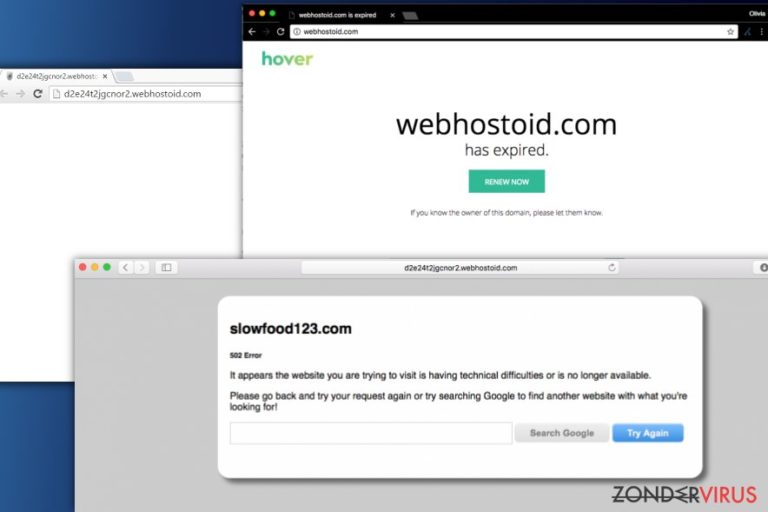
Webhostoid.com (dat meestal verschijnt als d2e24t2jgcnor2.webhostoid.com) is een malafide website die vaak verschijnt op de browsers van de computergebruikers in plaats van de originele startpagina. Dat kan gebeuren als de pc-gebruiker onlangs een aantal gratis programma’s heeft geïnstalleerd, of als hij voorheen op onbetrouwbare websites heeft gesurft.
Het is belangrijk om te weten dat het gevaarlijk is om deze website te gebruiken, die erop gericht is om de inkomsten van zijn sponsors te verhogen via het doorverwijzen van gebruikers naar onbetrouwbare websites. Gewoonlijk klagen slachtoffers van wie de computers zijn geïnfecteerd met dit potentieel ongewenste programma (PUP), over frequente en onverwachte URL-omleidingen naar diverse verdachte sites van derden.
Houd er rekening mee dat deze applicatie u kan omleiden naar besmettelijke websites, zodat u zeker moet voorkomen dat u op advertenties klikt die ze inlaadt op uw computer en dat u begint te zoeken naar methoden om Webhostoid.com te verwijderen. We hebben dit rapport geschreven om u te informeren over de mogelijke risico’s van het gebruik van dit programma en tevens om u te voorzien van de beschikbare verwijderingsmethoden.
Webhostoid.com is een browser-hijacker, die beschouwd wordt als een potentieel ongewenst programma (PUP). Deze applicatie is zeer onbetrouwbaar, dus u moet direct actie ondernemen om dit programma te verwijderen zodra u de eerste tekenen van zijn bestaan ziet.
Zodra deze browser-hijacker in de computer van een slachtoffer terechtkomt, sluipt hij uw computerregister binnen en verandert de proxy-instellingen om op die manier herhaaldelijk doorsturen naar het webhostoid-domein te veroorzaken. Hij kan ook plug-ins installeren op al uw webbrowsers, en deze kunnen uw huidige startpagina vervangen door een verdachte zoeksite.
De zoekmachine die door het Webhostoid.com-omleidingsvirus wordt weergegeven, kan zoekresultaten bevatten die ook gevaarlijke hyperlinks kunnen bevatten. Zoals u kunt zien, streeft deze PUP ernaar om u om te leiden naar bepaalde websites; en deze websites behoren tot twijfelachtige bedrijven van derden.
Bovendien kan het door advertenties ondersteunde programma uw activiteit volgen tijdens het surfen op internet. Het kan de URL’s van de websites die u bezoekt opslaan, en ook uw zoekopdrachten en soortgelijke informatie.
Ten slotte moeten we u waarschuwen om voorzichtig te zijn na het opmerken van de beschreven URL die in uw browser wordt weergegeven. De websites die u via deze URL bezoekt, zijn zeker niet betrouwbaar en in het ergste geval kunt u ertoe worden misleid tot het installeren van gevaarlijke software die kan fungeren als keylogger en uw toetsaanslagen bijhouden en uw persoonlijke en gevoelige informatie stelen, zoals bijvoorbeeld, uw creditcardgegevens, wachtwoorden, aanmeldingen en dergelijke informatie die kan leiden tot financieel verlies. Zorg ervoor dat u niet het risico om dergelijke informatie te verliezen en zo snel mogelijk uw veiligheid en privacy afzekert.
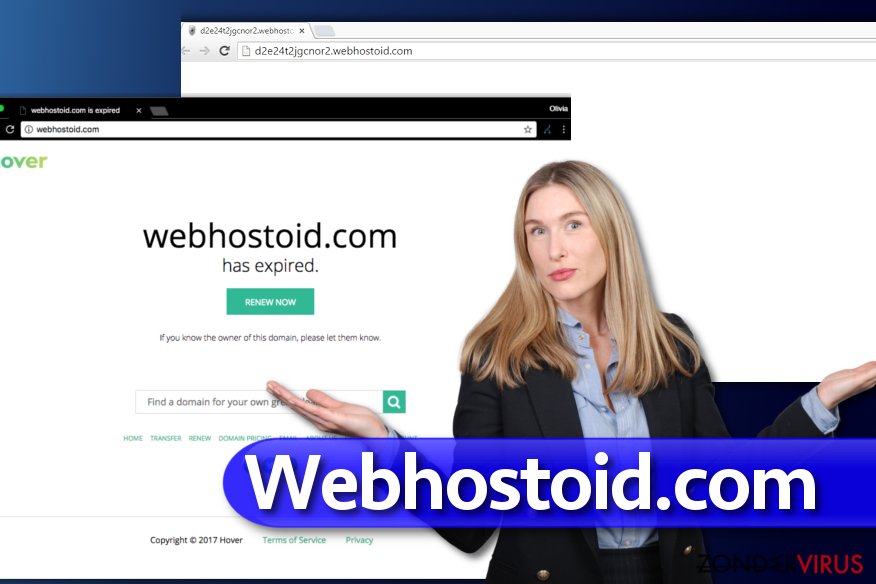
Sommige computer-beveiligingsdeskundigen beweren dat het Webhostoid-virus nauw verwant is aan de Genius Box-adware, RocketTab-hijacker en BrowserSafeguard. Onderzoekers van Zondervirus.nl zeggen dat het proxyservers op de computer van het slachtoffer kan installeren. Dergelijke activiteiten van Webhostoid zouden niet moeten worden geduld.
Als u geen datalek, financieel verlies of soortgelijke gevaren wilt ervaren, moet u Webhostoid.com zo snel mogelijk verwijderen. De beste oplossing is het installeren van een professioneel anti-malware programma; en daarvoor bevelen wij ten zeerste FortectIntego aan.
Update september 2017. Het lijkt erop dat Webhostoid.com niet meer gebruikt wordt voor het afleveren van talloze irritante advertenties. In plaats daarvan kunnen de slachtoffers de “Webhostoid.com is verlopen”-pagina tegenkomen. Dat is een teken dat uw computer nog steeds is geïnfecteerd met een omleidingsvirus, dus we raden u aan om de gespecificeerde aanwijzingen op te volgen en de cyberparasiet die deze omleidingen veroorzaakt, direct van uw systeem te wissen.
Bescherm uw computer tegen de dreigingen van browser-hijackers
moet zijn wanneer u uw computer gebruikt en op het web surft. Onthoud dat er duizenden hackers op het cybernetwerk actief zijn die op zoek zijn naar naïeve en onervaren computergebruikers en via hen inkomsten genereren.
We willen u een lijst geven van belangrijke dingen die u moet onthouden tijdens het surfen op internet en die u kunnen helpen om de stiekeme installatie van kritieke programma’s of virussen op uw computer te voorkomen:
- Onderzoek. Voordat u een programma op uw computer installeert, probeer dan eerst zo veel mogelijk informatie over het programma te vinden en doe ook onderzoek naar de website die de downloadlink levert. Lees de opmerkingen en reviews van gebruikers op de diverse forums. Dit kan u ook helpen om erachter te komen of het programma dat u op het punt staat te installeren betrouwbaar is.
- Blijf alert. U moet altijd voorzichtig en achterdochtig zijn wat betreft e-mails die afkomstig zijn van onbekende afzenders; U moet onmiddellijk e-mails van onbekende bedrijven verwijderen. Het belangrijkste is om de bijlagen absoluut NOOIT te openen van brieven die vallen in de categorieën spam of junk. Houd er rekening mee dat cybercriminelen zich verbergen door gebruik te maken van e-mailadressen die eruit zien alsof ze toebehoren aan betrouwbare bedrijven. Bijvoorbeeld, Naam@hm.bing.com betekent nog niet dat de afzender ook daadwerkelijk werkt voor Bing.
- Installeer zorgvuldig. U moet nieuwe programma’s altijd installeren met behulp van de Geavanceerde of Aangepaste installatie-instellingen, omdat alleen deze opties het voor de gebruiker mogelijk maken om ongewenste softwarecomponenten te beoordelen en af te wijzen.
- Veiligheid staat voorop. Surf niet op onbetrouwbare websites die verdachte aanbiedingen bevatten. Laat uw nieuwsgierigheid niet op een later tijdstip leiden tot ernstige gevolgen. Dergelijke sites kunnen soms verborgen hyperlinks plaatsen die slechts één klik nodig hebben om een geïnfecteerd programma in te laden op uw computer.
Verwijder het Webhostoid.com-omleidingsvirus voorgoed
Als u omleidingen via het beschreven domein hebt ondervonden, is het nu het moment om na te denken over de opties om Webhostoid te verwijderen. Er zijn twee mogelijkheden om uit te kiezen. U kunt het Webhostoid.com virus verwijderen met behulp van het anti-malware programma dat we eerder hebben genoemd.
Een alternatieve verwijderingsmethode is om de bijbehorende viruscomponenten handmatig te verwijderen. De stappen die onderaan dit artikel staan, leggen uit hoe u het Webhostoid-omleidingsprobleem volledig kunt verwijderen.
U kunt schade aangericht door het virus automatisch herstellen met de hulp van een van deze programma's: FortectIntego, SpyHunter 5Combo Cleaner, Malwarebytes. Wij bevelen deze toepassingen aan omdat ze potentieel ongewenste toepassingen en virussen samen met al hun bestanden en gerelateerde registerwaarden detecteren.
Manuele Webhostoid.com virus Verwijdering Handleiding
Verwijderen van Windows
Verwijder eerst de verdachte software die onlangs zonder uw medeweten aan uw computersysteem is toegevoegd. We raden u ten zeerste aan om RocketTab, GeniusBox, BrowserSafeGuard en andere twijfelachtige programma’s te verwijderen.
Allereerst moet u uw computer opnieuw opstarten in de veilige modus. Om uw computer in deze modus op te starten, start u de computer gewoon opnieuw op en drukt u de F8-knop op uw toetsenbord herhaaldelijk in terwijl de modus wordt geladen. Als u gevraagd wordt om een gewenste modus te kiezen, kiest u voor de Veilige modus in het menu dat op uw scherm verschijnt.
- Klik nu op Start menu en gebruik Windows Search om regedit te vinden (de registratie editor). Open deze en ga naar HKEY_CURRENT_USER> Software> Microsoft> Windows> Huidige versie> Internet-instellingen.
- Kijk nu aan de rechterkant en zoek de ProxyEnable en ProxyServer-toetsen. Klik tweemaal op de ProxyEnable-toets en stel de waardegegevens in op 0. Klik op OK.
- Klik met de rechtermuisknop op de ProxyServer-toets en selecteer Verwijderen.
- Open het menu Start opnieuw en zoek naar msconfig. Open dit en selecteer Normaal opstarten in het tabblad Algemeen. Ga dan naar het opstartpaneel en deselecteer verdachte opstartdiensten en klik op OK.
Om Het Webhostoid.com-virus van Windows 10/8 machines te verwijderen, dient u onderstaande stappen te volgen:
- Typ Configuratiescherm in het zoekvak van Windows en druk op Enter of klik op het zoekresultaat.
- Selecteer onder Programma's een programma verwijderen.

- Zoek in de lijst naar vermeldingen die gerelateerd zijn aan Het Webhostoid.com-virus (of een ander recent geïnstalleerd verdacht programma).
- Klik met de rechtermuisknop op de toepassing en selecteer Verwijderen.
- Als Gebruikersaccountcontrole verschijnt, klikt u op Ja.
- Wacht tot verwijderingsproces is voltooid en klik op OK.

Als je een Windows 7/XP-gebruiker bent, ga je verder met de volgende instructies:
- Klik op Windows Start > Configuratiescherm in het rechterdeelvenster (als je Windows XP-gebruiker bent, klik je op Programma's toevoegen/verwijderen).
- Selecteer in het Configuratiescherm Programma's > Een programma verwijderen.

- Kies de ongewenste toepassing door er eenmaal op te klikken.
- Klik bovenaan op Verwijderen/Wijzigen.
- Kies Ja in het bevestigingsbericht.
- Klik op OK zodra het verwijderingsproces is voltooid.
Verwijder Webhostoid.com van Mac OS X systeem
Verwijder items uit de map Toepassingen:
- Selecteer in de menubalk Ga > Toepassingen.
- Zoek in de map Toepassingen naar alle gerelateerde items.
- Klik op de app en sleep deze naar de Prullenbak (of klik met de rechtermuisknop en kies Verplaats naar prullenbak)

Om een ongewenste app volledig te verwijderen, moet je naar de mappen Applicatie-ondersteuning, LaunchAgents en LaunchDaemons gaan en de relevante bestanden verwijderen:
- Selecteer Ga > Ga naar map.
- Voer /Bibliotheek/Applicatie-ondersteuning in en klik op Go of druk op Enter.
- Zoek in de map Applicatie-ondersteuning naar dubieuze items en verwijder deze.
- Ga nu op dezelfde manier naar de mappen /Bibliotheek/LaunchAgents en /Library/LaunchDaemons en verwijder alle gerelateerde .plist-bestanden.

MS Edge/Chromium Edge resetten
Verwijder ongewenste extensies van MS Edge:
- Selecteer Menu (drie horizontale puntjes rechtsboven in het browservenster) en kies Extensies.
- Kies uit de lijst de extensie en klik op het pictogram Versnelling.
- Klik onderaan op Verwijderen.

Wis cookies en andere browsergegevens:
- Klik op het Menu (drie horizontale puntjes rechtsboven in het browservenster) en selecteer Privacy & beveiliging.
- Kies onder Browsegegevens wissen de optie Kies wat u wilt wissen.
- Selecteer alles (behalve wachtwoorden, hoewel je misschien ook Medialicenties wilt toevoegen, indien van toepassing) en klik op Wissen.

Herstel nieuw tabblad en startpagina instellingen:
- Klik op het menupictogram en kies Instellingen.
- Zoek dan het onderdeel Bij opstarten.
- Klik op Uitschakelen als je een verdacht domein hebt gevonden.
Reset MS Edge als de bovenstaande stappen niet hebben gewerkt:
- Klik op Ctrl + Shift + Esc om Taakbeheer te openen.
- Klik op de pijl Meer details onderin het venster.
- Selecteer het tabblad Details.
- Scroll nu naar beneden en zoek elke vermelding met de naam Microsoft Edge erin. Klik met de rechtermuisknop op elk van hen en selecteer Taak beëindigen om te voorkomen dat MS Edge wordt uitgevoerd.

Indien deze oplossing je niet heeft kunnen helpen, dien je een geavanceerde Edge reset methode te gebruiken. Onthoud dat je een back-up van je gegevens moet maken voordat je verder gaat.
- Zoek naar het volgende op je computer: C:\\Users\\%username%\\AppData\\Local\\Packages\\Microsoft.MicrosoftEdge_8wekyb3d8bbwe.
- Klik op Ctrl + A op je toetsenboard om alle folders te selecteren.
- Klik er met de rechtermuisknop op en kies Verwijderen

- Klik nu met de rechtermuisknop op de knop Start en kies Windows PowerShell (Admin).
- Wanneer het nieuwe venster opent, kopieer en plak dan het volgende commando, en druk op Enter:
Get-AppXPackage -AllUsers -Name Microsoft.MicrosoftEdge | Foreach {Add-AppxPackage -DisableDevelopmentMode -Register “$($_.InstallLocation)\\AppXManifest.xml” -Verbose

Instructies voor Chromium-gebaseerde Edge
Verwijder extensies van MS Edge (Chromium):
- Open Edge en klik op Instellingen > Extensies.
- Wis ongewenste extensies door te klikken op Verwijderen.

Wis cache en site gegevens:
- Klik op Menu en ga naar Instellingen.
- Selecteer Privacy en diensten.
- Kies onder Browsegegevens wissen de optie Kies wat u wilt wissen.
- Kies onder Tijdsbereik Alle tijden.
- Selecteer Nu wissen.

Reset Chromium-gebaseerde MS Edge:
- Klik op Menu en selecteer Instellingen.
- Aan de linkerkant, kies Reset instellingen.
- Selecteer Instellingen herstellen naar de standaardwaarden.
- Bevestig met Reset.

Mozilla Firefox opnieuw instellen
Verwijder gevaarlijke extensies:
- Open Mozilla Firefox browser en klik op het Menu (drie horizontale lijnen rechtsboven in het venster).
- Selecteer Add-ons.
- Selecteer hier plugins die gerelateerd zijn aan Het Webhostoid.com-virus en klik op Verwijderen.

Stel de homepage opnieuw in:
- Klik op drie horizontale lijnen in de rechterbovenhoek om het menu te openen.
- Kies Opties
- Voer onder Home-opties je voorkeurssite in die telkens wordt geopend wanneer je Mozilla Firefox voor het eerst opent.
Wis cookies en sitegegevens:
- Klik op Menu en kies Opties
- Ga naar de sectie Privacy & Veiligheid
- Scroll naar beneden en zoek Cookies en Sitegegevens
- Klik op Gegevens Wissen …
- Selecteer Cookies en Sitegegevens, evenals Gecachte Webinhoud en druk op Wissen

Stel Mozilla Firefox opnieuw in
In het geval Het Webhostoid.com-virus niet werd verwijderd na het volgen van bovenstaande instructies, dien je Mozilla Firefox opnieuw in te stellen:
- Open Mozilla Firefox browser en klik op het Menu
- Ga naar Help en kies vervolgens Probleemoplossingsinformatie

- Klik onder de sectie Firefox een opfrisbeurt geven op Firefox verversen …
- Zodra de pop-up verschijnt, bevestig je de actie door op Firefox verversen te klikken; dit zou de verwijdering van Het Webhostoid.com-virus moeten voltooien

Reset Google Chrome
Verwijder ongewenste extensies met behulp van de meegeleverde handleiding.
Verwijder schadelijke extensies van Google Chrome:
- Open Google Chrome, klik op Menu (drie verticale bolletjes rechts bovenaan) en selecteer Meer hulpprogramma's > Extensies.
- In het nieuw geopende venster zal je alle geïnstalleerde extensies zien. Verwijder alle verdachte plugins door te klikken op Verwijderen.

Wis cache en websitegegevens van Chrome:
- Klik op Menu en vervolgens op Instellingen.
- Selecteer onder Privacy en beveiliging Browsegegevens wissen.
- Selecteer Browsegeschiedenis, Cookies en andere sitegegevens, evenals Cached afbeeldingen en bestanden.
- Klik op Gegevens wissen.

Je homepagina veranderen:
- Klik op Menu en kies Instellingen.
- Zoek naar een verdachte website in het onderdeel Op startup.
- Klik op Open een specifieke of set pagina's en klik op drie puntjes om de optie Verwijderen te vinden.
Reset Google Chrome:
Als bovenstaande werkwijze je niet heeft geholopen, moet je Google Chrome resetten om alle componenten te verwijderen.
- Klik op Menu en kies Instellingen.
- Bij Instellingen scroll je naar beneden en klik je op Geavanceerd.
- Scroll naar beneden en zoek het onderdeel Reset en opschonen.
- Klik nu op Instellingen herstellen naar de oorspronkelijke standaardwaarden.
- Bevestig met Reset instellingen om de verwijdering te voltooien.

Reset Safari
Verwijder ongewenste extensies van Safari:
- Klik op Safari > Voorkeuren
- In het nieuwe venster klik je op Extensies
- Selecteer de ongewenste extensie gerelateerd aan Het Webhostoid.com-virus en selecteer Verwijderen.

Verwijder cookies en andere websitegegevens van Safari:
- Klik op Safari > Geschiedenis wissen
- In het uitklapmenu onder Wissen, klik je op volledige geschiedenis.
- Bevestig met Geschiedenis wissen.

Reset Safari als bovenstaande stappen je niet hebben geholpen:
- Klik op Safari > Voorkeuren
- Ga naar het tabblad Geavanceerd
- Vink het vakje Toon Ontwikkelingsmenu in de menubalk aan.
- Klik in de menubalk op Ontwikkelen, en selecteer dan Caches legen.

Na het verwijderen van deze potentieel ongewenste toepassing (POT) en het herstellen van al je browsers, raden we je aan de pc te scannen met een betrouwbare anti-spyware. Dit zal je helpen om verlost te worden van de Webhostoid.com register waarden en zal ook alle gerelateerde parasieten of mogelijke malware infecties die zich op je pc bevinden. Hiervoor kan je één van onze best gewaardeerde malware verwijderaars gebruiken: FortectIntego, SpyHunter 5Combo Cleaner of Malwarebytes.
Aanbevolen voor jou
Kies een goede webbrowser en verbeter uw veiligheid met een VPN-tool
Online spionage is de laatste jaren in een stroomversnelling geraakt en mensen zijn steeds meer geïnteresseerd in hoe ze hun privacy online kunnen beschermen. Een van de basismethoden om een beveiligingslaag toe te voegen: kies de meest persoonlijke en veilige webbrowser. Hoewel webbrowsers geen volledige privacybescherming en beveiliging kunnen bieden, zijn sommige veel beter in sandboxing, HTTPS-upgrade, actieve contentblokkering, trackingblokkering, phishingbescherming en vergelijkbare privacygerichte functies.
Toch is er een manier om een extra beschermingslaag toe te voegen en een volledig anonieme webbrowserpraktijk te creëren met behulp van Private Internet Access VPN. Deze software leidt het verkeer om via verschillende servers en laat zo uw IP-adres en geolocatie in de vorm van een vermomming achter. De combinatie van een beveiligde webbrowser en Private Internet Access VPN laat u toe om te surfen op het internet zonder het gevoel te hebben dat u bespioneerd wordt of dat u het doelwit bent van criminelen.
Back-upbestanden voor later gebruik, in het geval van een malware-aanval
Softwareproblemen als gevolg van malware of direct gegevensverlies door versleuteling kunnen leiden tot problemen met uw apparaat of permanente schade. Als u over goede, actuele back-ups beschikt, kunt u na een dergelijke gebeurtenis gemakkelijk herstellen en weer aan het werk gaan.
Het is van essentieel belang om updates te maken van uw back-ups na eventuele wijzigingen op het apparaat, zodat u terug kunt keren naar het punt waar u aan werkte wanneer malware iets verandert of problemen met het apparaat gegevens- of prestatiecorruptie veroorzaken. Vertrouw op dergelijk gedrag en maak een dagelijkse of wekelijkse back-up van uw bestanden.
Als u beschikt over de vorige versie van elk belangrijk document of project, kunt u frustratie en problemen voorkomen. Het komt goed van pas wanneer malware uit het niets opduikt. Gebruik Data Recovery Pro voor systeemherstel doeleinden.
